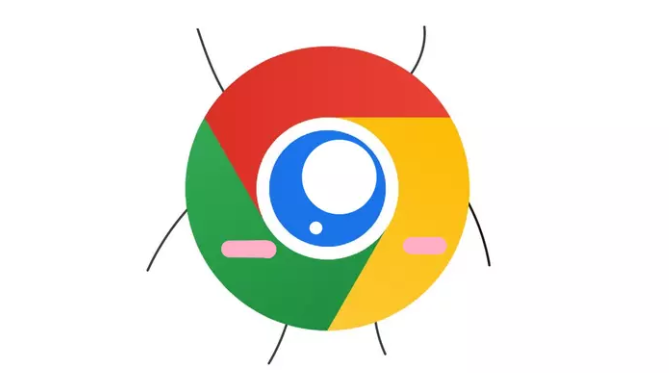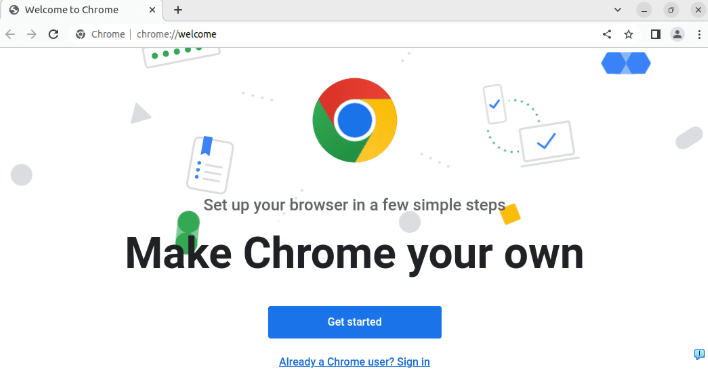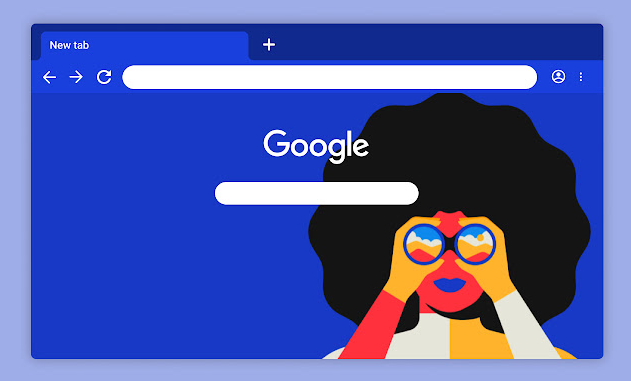Google Chrome的开发者工具性能监控功能
时间:2025-05-17
来源:谷歌浏览器官网

1. 打开开发者工具:按 `Ctrl+Shift+I`(Mac用 `Cmd+Opt+I`) → 自动进入“Console”面板 → 点击顶部“Performance”标签。
2. 录制性能日志:点击红色圆形按钮 → 执行需要测试的操作 → 再次点击停止录制 → 生成详细报告。
3. 查看关键指标:在时间轴中找到“FPS”曲线 → 检查是否低于60 → 观察“CPU”和“NET”占用峰值。
二、网络请求分析
1. 监控资源加载:切换到“Network”面板 → 刷新页面 → 按类型筛选脚本/图片/样式表 → 查看加载时长。
2. 检测阻塞问题:寻找长时间排队的请求 → 检查是否存在未压缩的资源 → 确认服务器响应状态码。
3. 模拟慢速网络:在“Network”面板设置限速 → 测试页面在2G/3G环境下的表现 → 优化关键资源优先级。
三、内存泄漏诊断
1. 捕获堆快照:按 `Shift+P` 打开命令菜单 → 输入“heap snapshot” → 拍摄当前内存状态。
2. 对比多组数据:在不同时间点重复拍摄 → 对比对象增长趋势 → 定位持续增加的变量。
3. 强制垃圾回收:在控制台输入 `gc()` → 清理无效引用 → 验证内存释放情况。
四、渲染性能优化
1. 检查重绘次数:在“Rendering”面板开启“Show Paint Flashing” → 观察页面闪烁区域 → 减少不必要的样式变化。
2. 分析层合成:查看“Layers”面板 → 确认复杂动画是否单独成层 → 避免主线程阻塞。
3. 禁用硬件加速:在浏览器设置关闭“Use hardware acceleration” → 对比CSS特效性能差异。
五、移动端专项检测
1. 启用设备模式:点击“Toggle device toolbar” → 选择手机型号 → 模拟触摸操作延迟。
2. 测试首屏加载:在“Performance”面板勾选“Capture paint events” → 标记关键内容显示时间。
3. 电池消耗估算:使用“Lighthouse”工具 → 生成能耗报告 → 优化动画和视频播放策略。